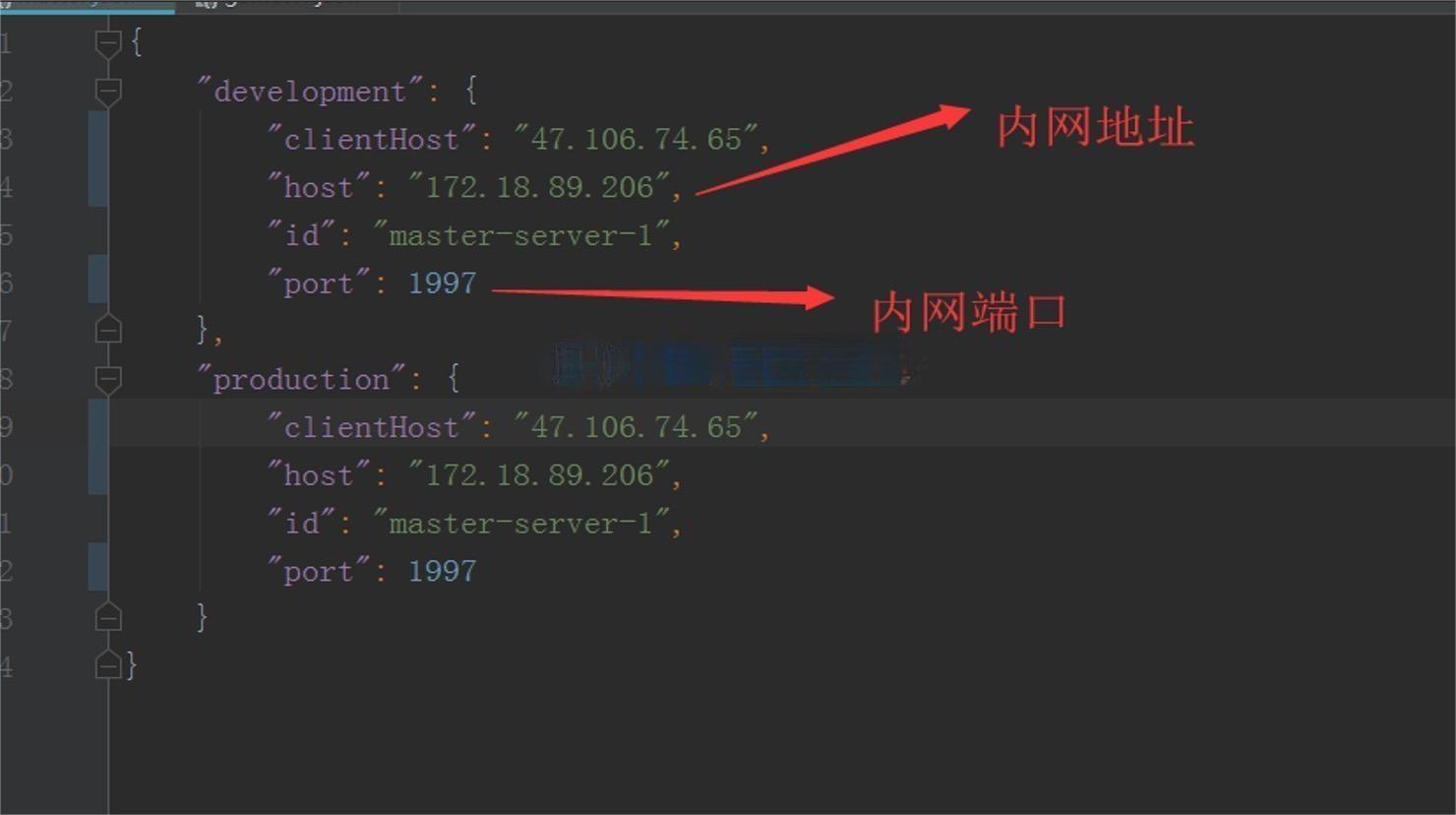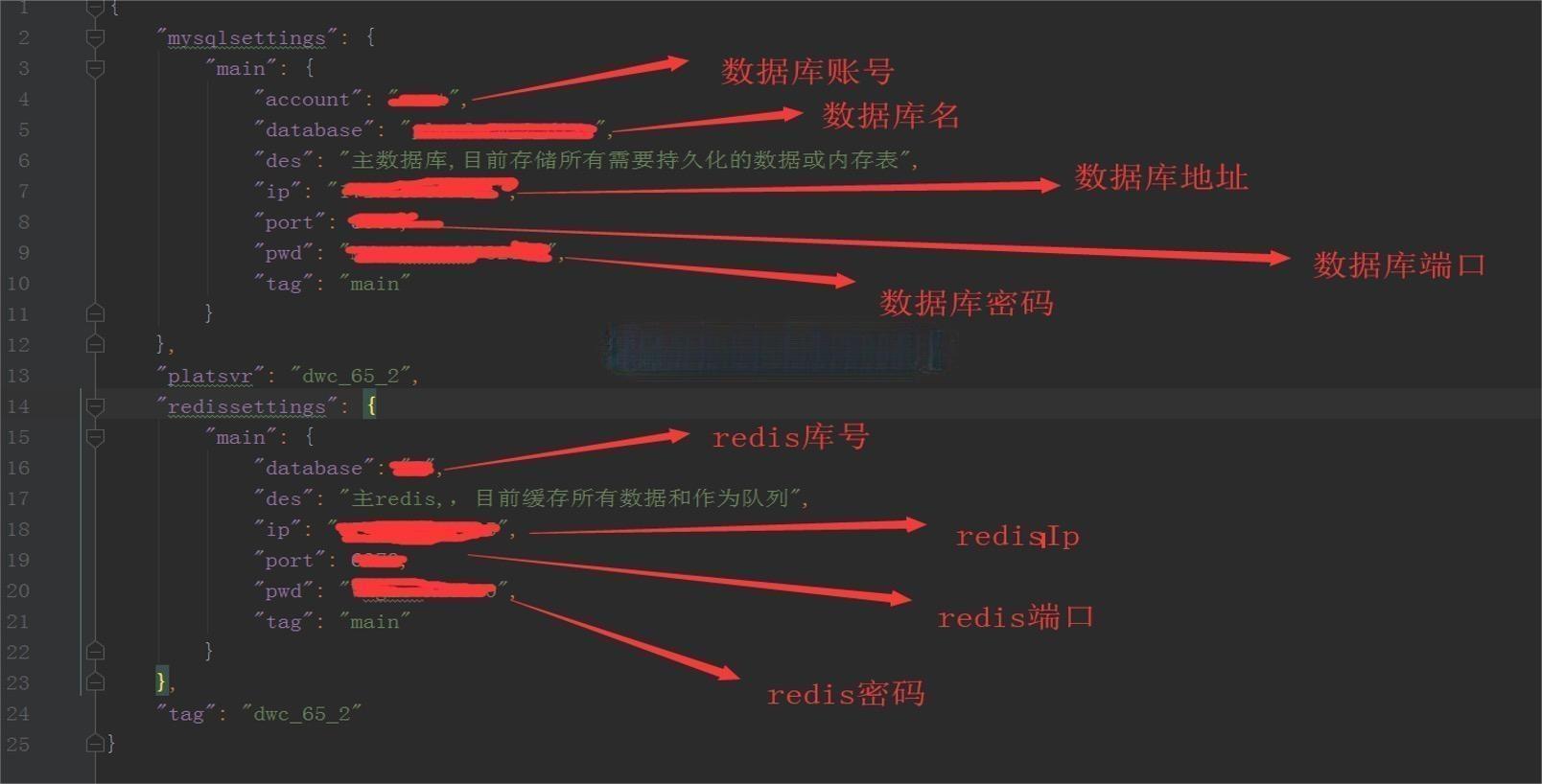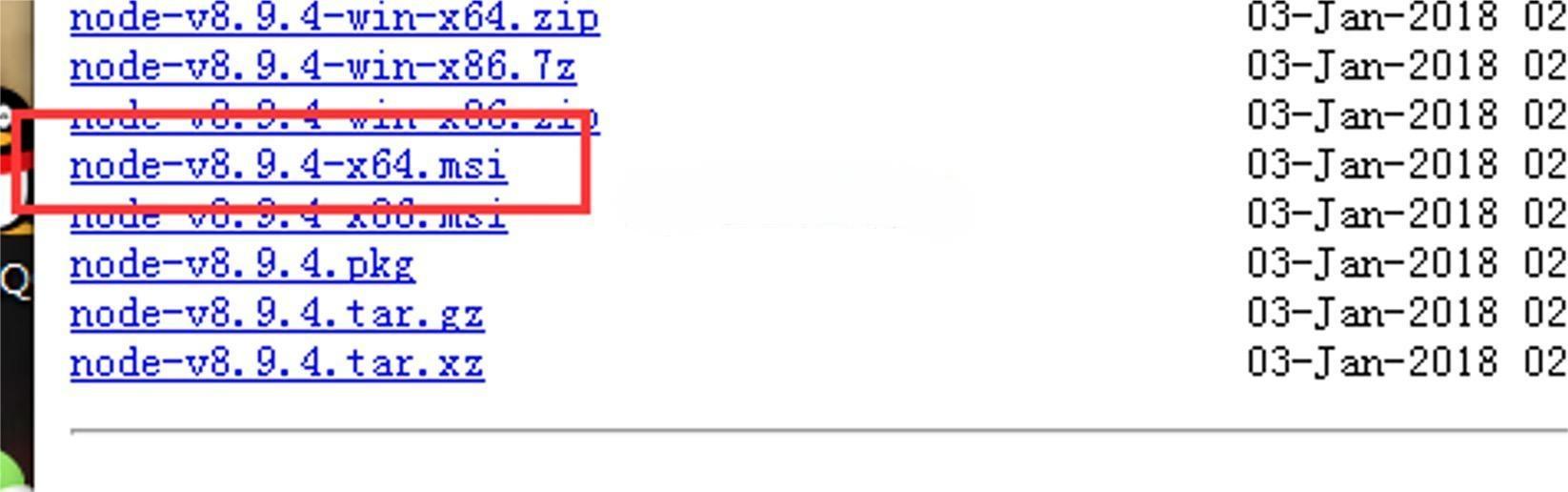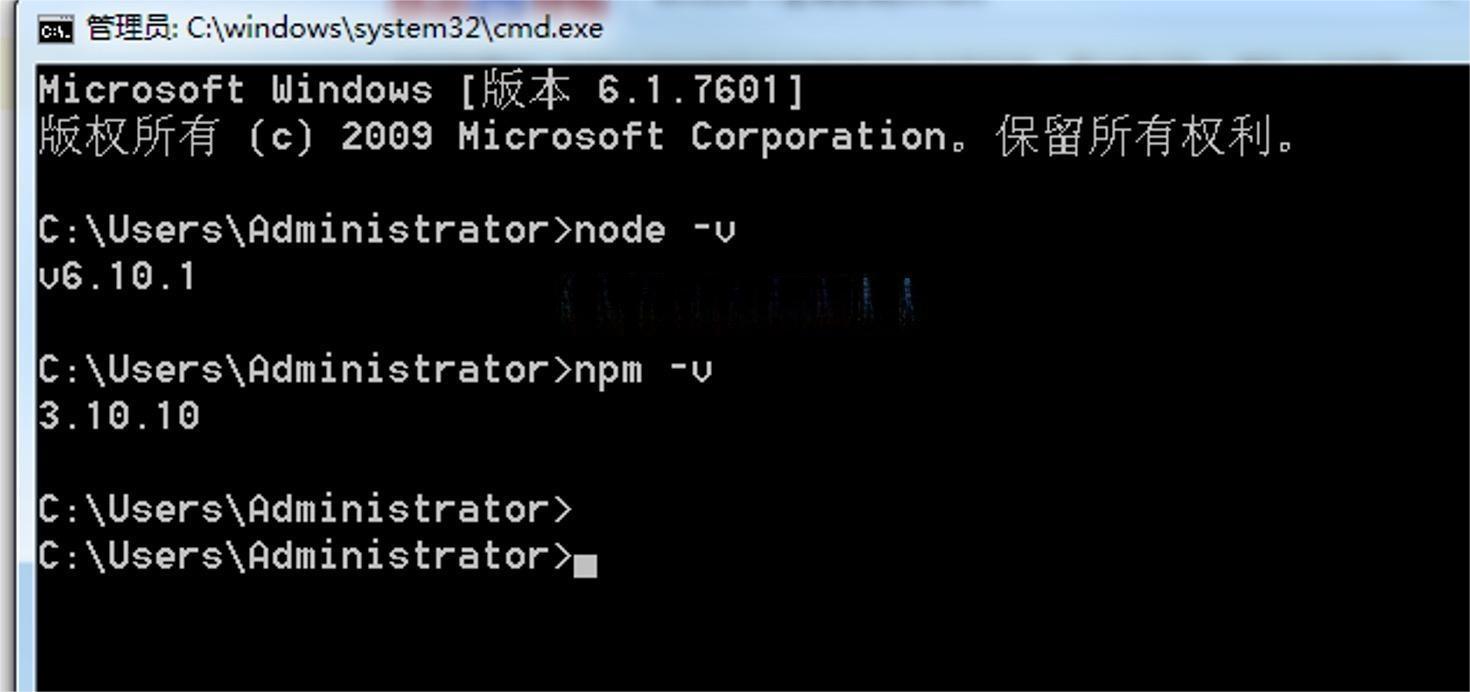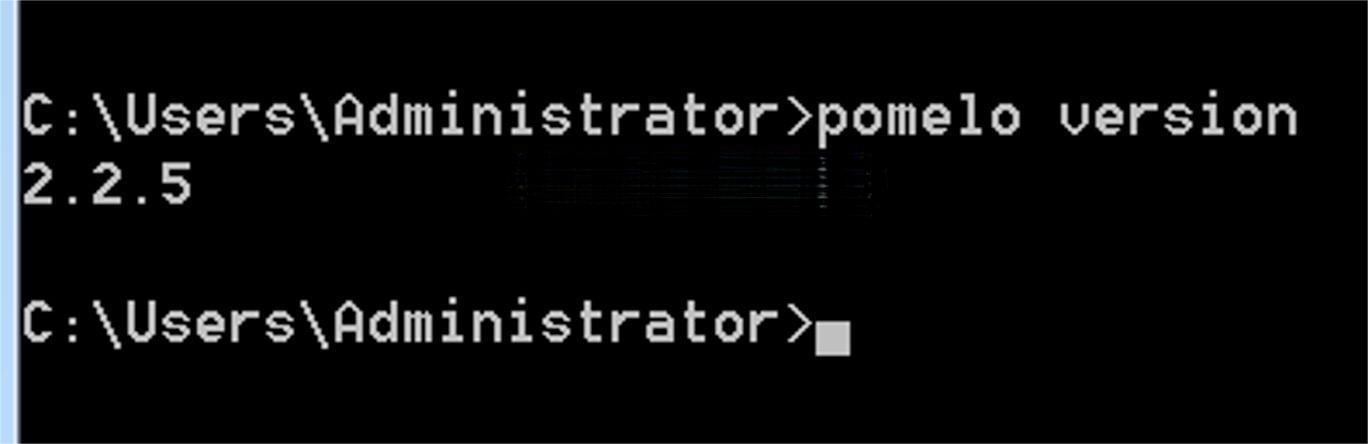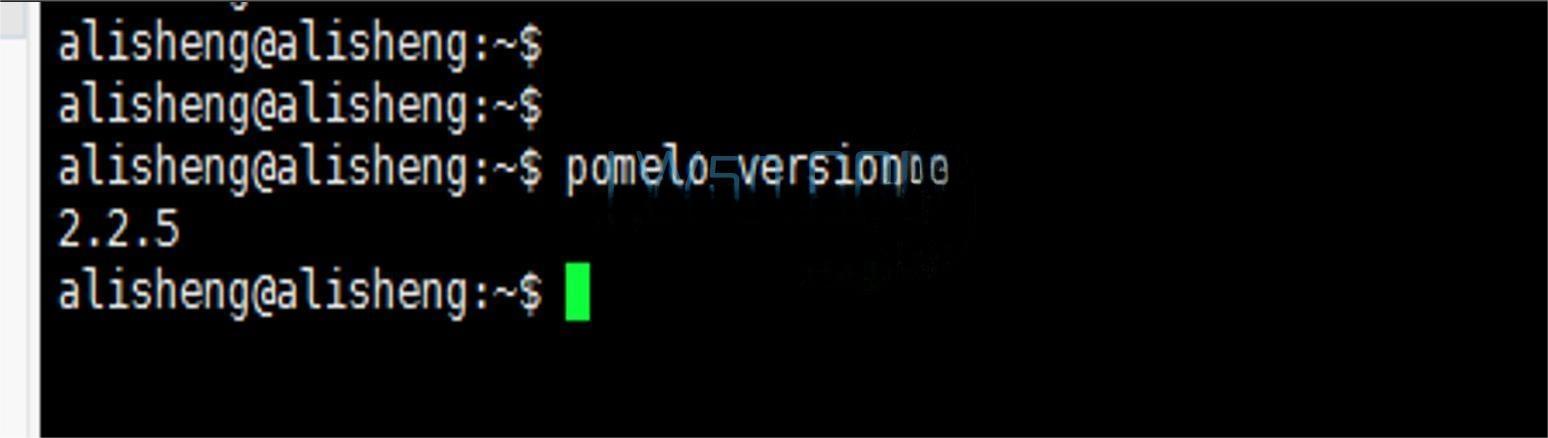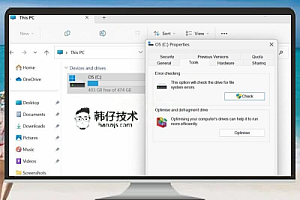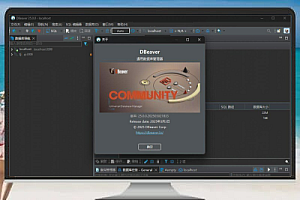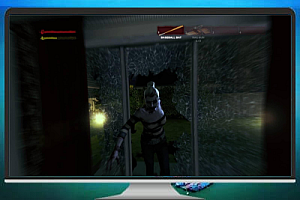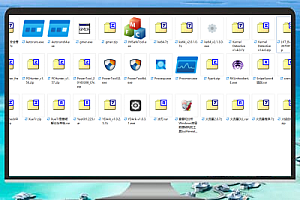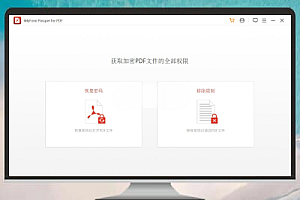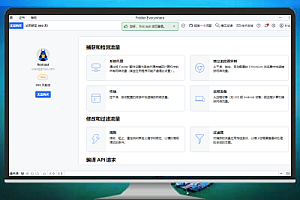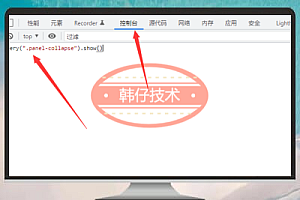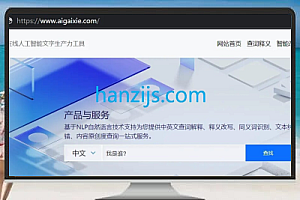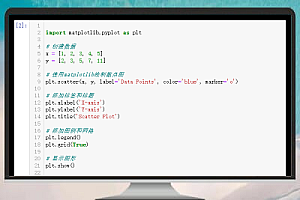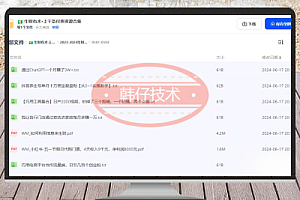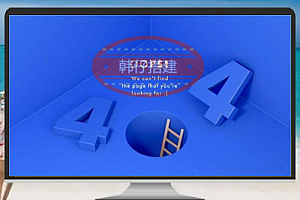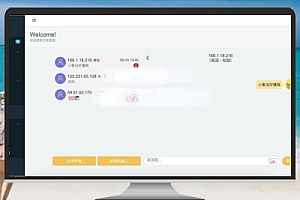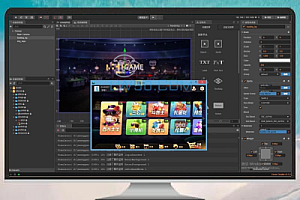本文为开发者提供了详细的Cocos类游戏服务器配置及环境部署指南,适用于Cocos Creator项目。无论是windows还是linux系统,该指南均涵盖了完整的配置与安装步骤。
一、服务器配置文件详解
- Servers.json配置

该文件是服务器配置的核心,包含服务器节点的基本信息。务必仔细配置,确保参数设置准确无误。
- Master.json配置
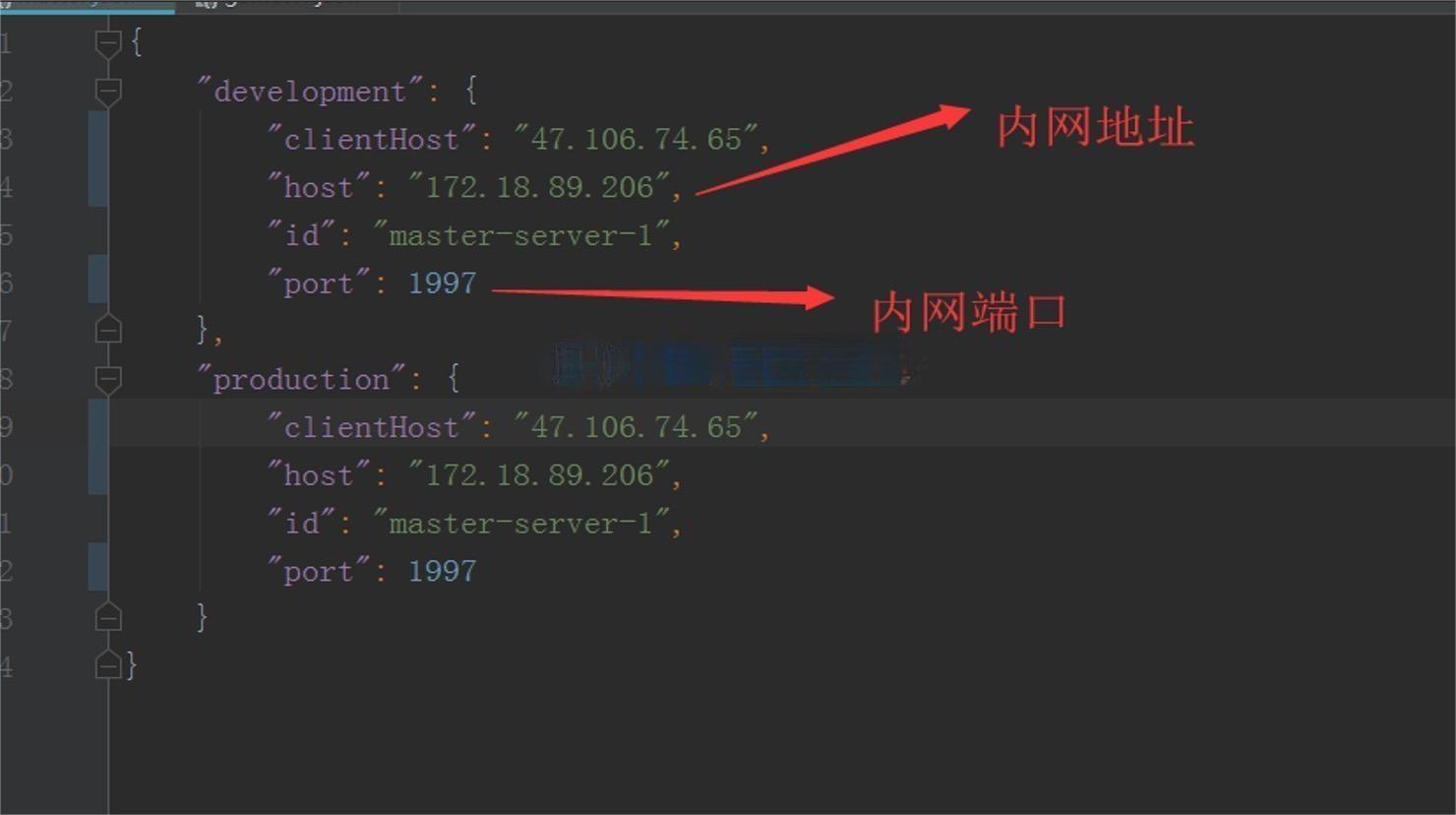
端口设置:建议保留默认端口配置。如果确实需要更改端口,请确保同时更新gameStart.bat、gameStart.sh、gameStop.bat和gameStop.sh等脚本文件中的相应端口号,以与master.json中的配置保持一致,否则服务器将无法正常运行。




- Gamesvr.json配置
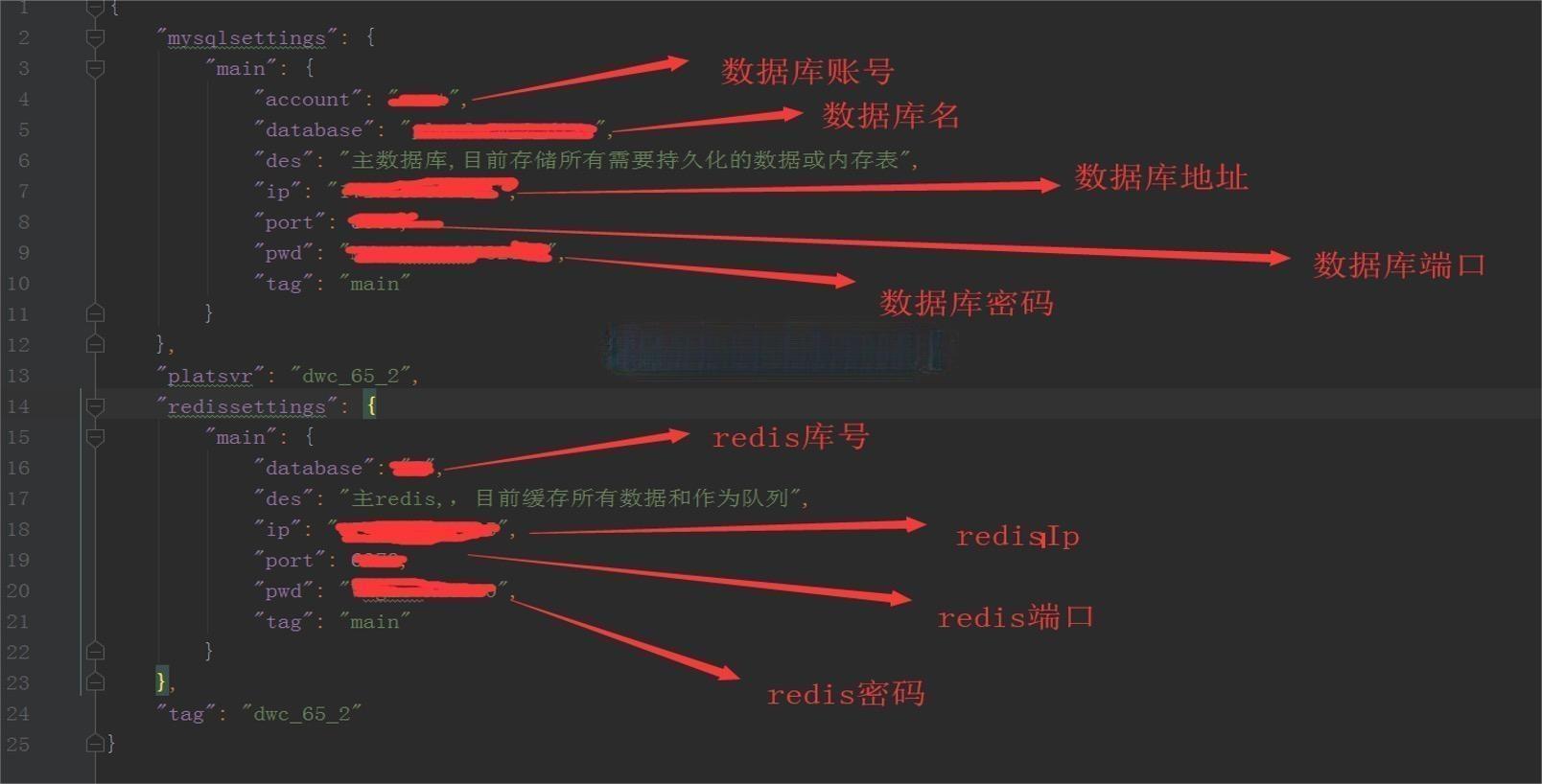
此文件包含游戏服务器的详细配置参数,开发者应根据具体项目需求进行调整,以确保游戏的正常运行和高效管理。
二、服务器环境部署
- 环境与版本建议:
- 推荐使用pomelo版本2.2.5、node版本8.9.4、npm版本5.5.1。
- Windows建议使用Server 2008及以上版本,Linux建议使用CentOS 7或Ubuntu 16.04。
- Windows环境安装:
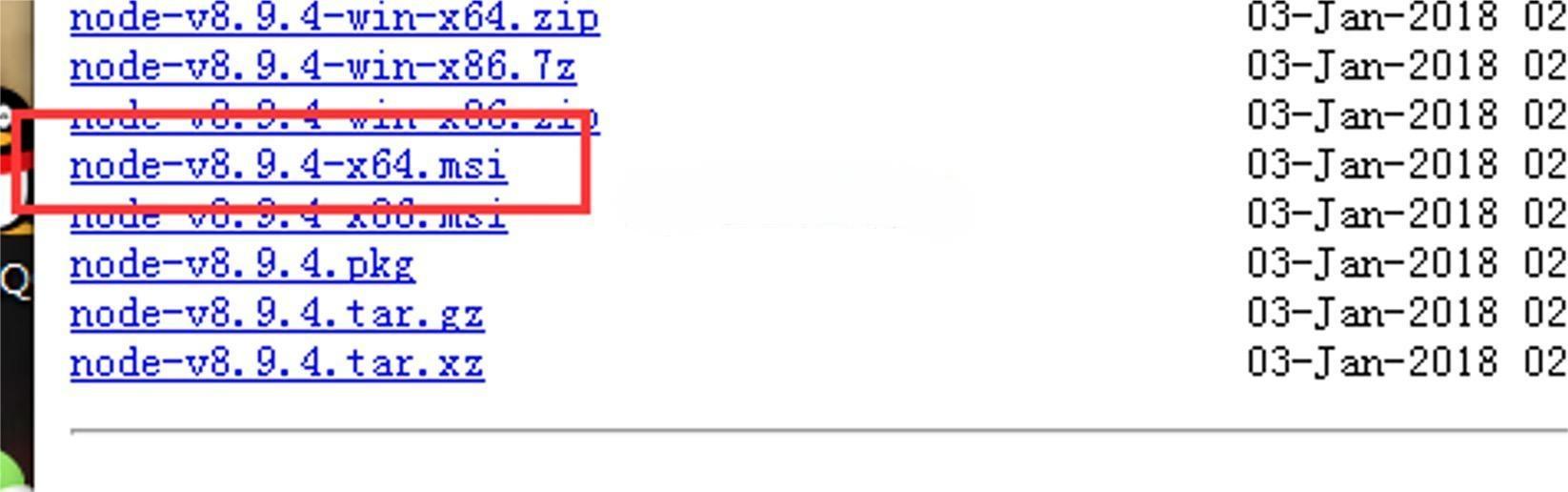
- 安装Node.js:
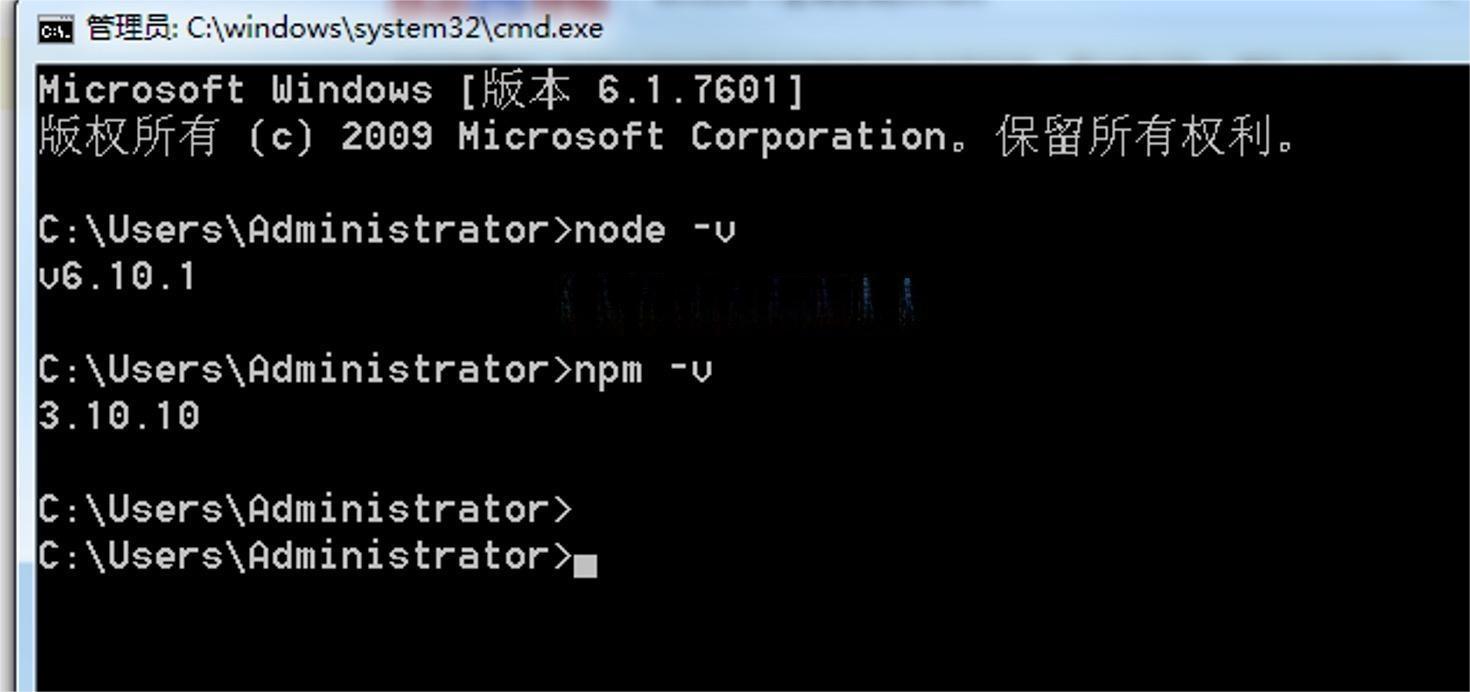
- 安装Pomelo环境:
- 通过npm全局安装Pomelo开发环境,执行命令:
npm install pomelo -g,安装完成后,通过pomelo version查看版本号验证安装是否成功。
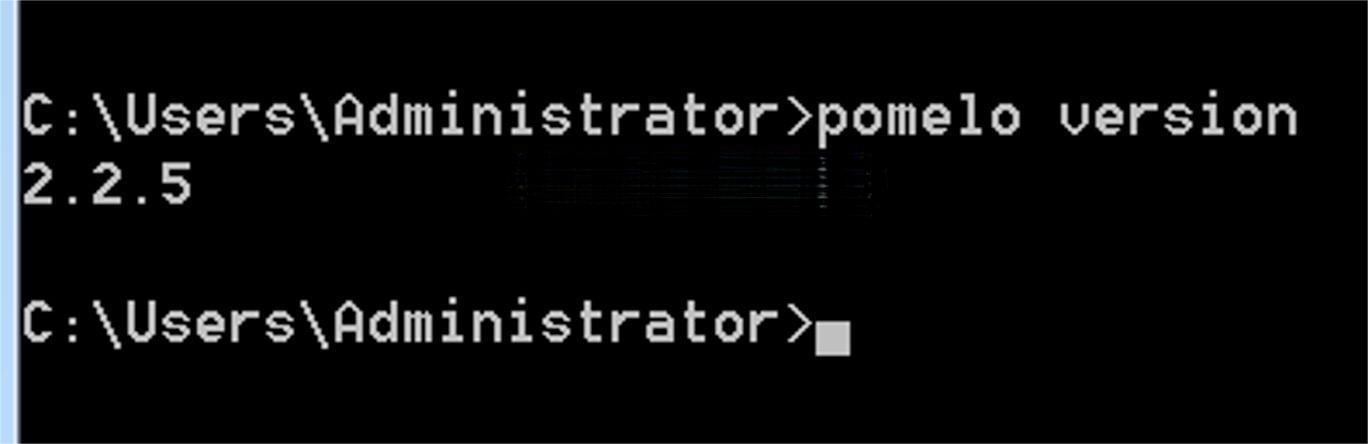
- Linux环境安装:
- CentOS下安装Node.js:
- 依次执行以下命令:
yum install -y gcc make gcc-c++ openssl-devel wget
wget https://nodejs.org/dist/v8.9.4/node-v8.9.4.tar.gz
tar -xf node-v8.9.4.tar.gz
cd node-v8.9.4
./configure
make && make install
- 完成安装后,通过
node -v和npm -v验证是否安装成功。
- Ubuntu下安装Node.js:
- 依次执行以下命令:
wget https://nodejs.org/dist/v8.9.4/node-v8.9.4-linux-x64.tar.xz
tar -xvf node-v8.9.4-linux-x64.tar.xz
sudo mv node-v8.9.4-linux-x64 /usr/local
sudo ln -s /usr/local/node-v8.9.4-linux-x64/bin/node /usr/local/bin/node
sudo ln -s /usr/local/node-v8.9.4-linux-x64/bin/npm /usr/local/bin/npm
- 完成安装后,通过
node -v和npm -v验证安装成功。
- 安装Pomelo环境:
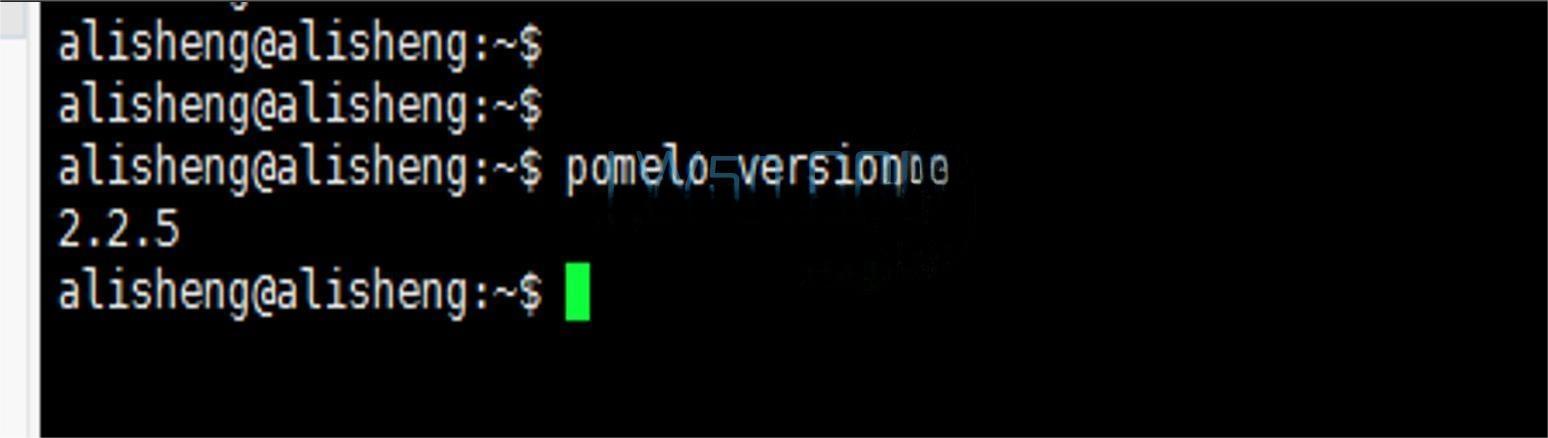
三、服务器启停流程
- 拉取依赖包:
- Windows下:双击
npm-install.bat。
- Linux下:终端切换到工程目录,执行命令
sh npm-install.sh。
- 启动服务器:
- Windows下:双击
gameStart.bat。
- Linux下:终端切换到工程目录,执行命令
sh gameStart.sh。
- 关闭服务器:
- Windows下:双击
gameStop.bat。
- Linux下:终端切换到工程目录,执行命令
sh gameStop.sh。